「ひとことメモ」機能はデイリーノートを使っている人にはとても便利な機能です。
“ひとことメモ機能”
「ひとことメモ」は、ふと思いついたこと、気がついたことを、今やっている作業を中断することなくメモしておける機能です。
どこからでも、ウィンキー+3,4,6の点の操作で、ひとことメモの入力欄が開きます。
ここにメモしたいことを書いてエンターキーを押すと、その内容が、時刻を添えて、あらかじめ設定しておいたデイリーノートに追記されます。
※初期設定では、ひとことメモは1行とうろくできるもので、エンターキーで登録できますが、私は、ひとことメモの入力を複数行可能な設定にしていますので、エンターキーでは、ただ、改行されるだけで、登録するにはAltキーを押しながらエンターキーを押して登録するようになっています。
日常のスケジュール管理に便利なブレイルメモの設定と操作手順の紹介
のブログでブレイルメモエアの設定などかいていますが、
以下の設定をおこなうことで、普段日常の予定や出来事をメモしているデイリーノートに「ひとことメモ」の機能が使えるようになります。
ひとことメモを追記すると、その時の時間と一緒に内容が記録されてべんりです。
【ひとことメモを普段使っているデイリーノートに設定する方法】
1.メインメニューから「デイリーノート」を選びエンターキーを押す。
2.デイリーノートのデータのリストが表示されているので、「ひとことメモ」と関連付けたいものを上下カーソルで選びます。
3.Altキーを押して、「2 ひとことメモ」を選びエンター。
4.「2-1 このファイルをひとことメモに設定」でエンター。
5.「ひとことメモファイルに設定しました。OK」と表示されるので、エンターキーを押します。
設定は以上です。
【ひとことメモの実際の操作について】
※以下、ひとことメモの複数行の入力設定の場合の操作手順を記します。
使い方としては、
人から何か頼まれたりなどして、忘れる前に記録したい時など、
以下の操作を行います。
Aさんに「来月、休みの日、都合がつく時を連絡して」と頼まれた。」
場合、以下の手順で行います。
1.ブレイルメモを起動します。
メインメニューが表示されています。
2.ウインキーを押しながら点字入力ボタンの3の点と4の点と6の点を一緒に押します。
3.「ひとこと」と表示されていますので、
(Aさん) 1マスあけて、「来月、休みを確認して連絡する。
上記の内容を書いてAltキーを押しながら、エンターキーを押すと、ひとことメモの登録ができました。
上記操作を行うとブレイルメモのもともとの表示に戻っています。
デイリーノートを開いてみると
(Aさん) 1マスあけて、「来月、休みを確認して連絡する。
という項目の最期にメモを追記した時間が付記されています。
これは、とても便利です。
項目の内容が複数行になる場合は、
(Aさん) 1マスあけて、「来月、休みを確認して連絡する。
と書いたら、エンターキーを押して開業して
2マス下げて、Aさんは、月曜から金曜までの平日を希望する
などの内容を書いて、
最期にAltを押しながらエンターを押すことで「ひとことメモ」が登録されます。
1行だけでも、複数行でも登録は可能です。
デイリーノートの使い方としては、
デイリーノートで今日の予定を見ながら、
今日の予定を追記したり
今日の出来事を書いたり
色色な頼まれごとや
思いついたこと
などなど、どんどん登録してみると、
めちゃめちゃ楽しいです!
今は、スマホよりもブレイルメモを手元に置いているほうが多い状況です。
みなさんも使ってみてください。
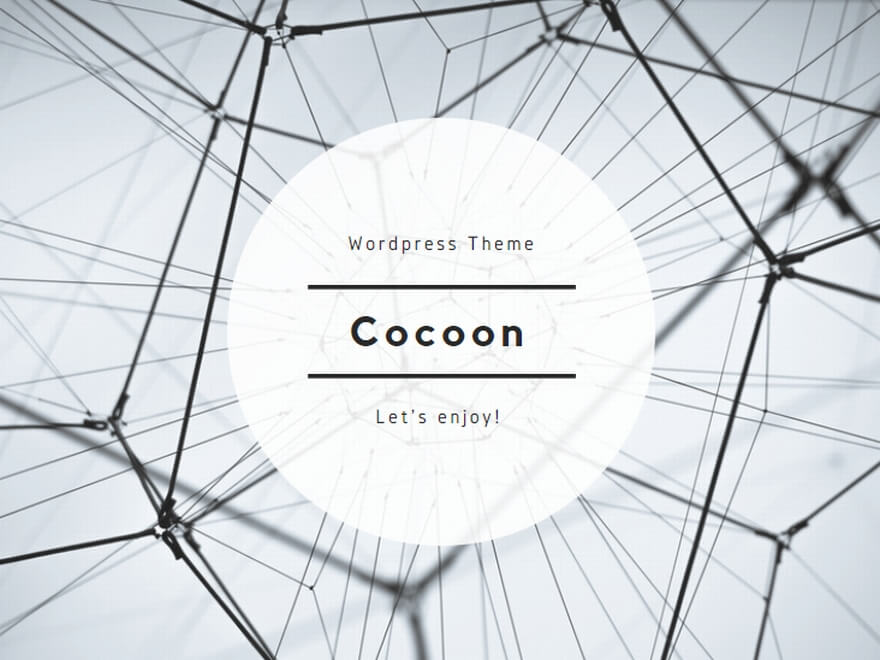
コメント